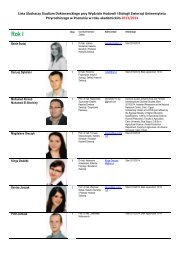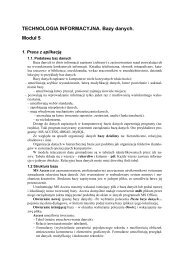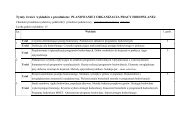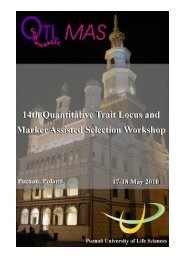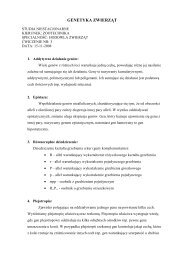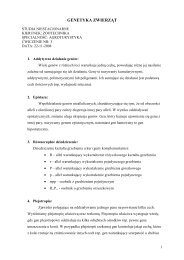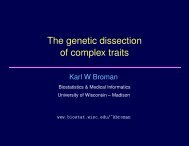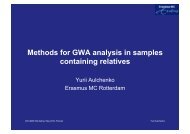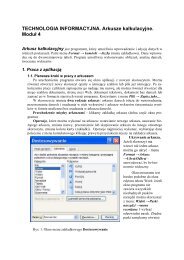TECHNOLOGIA INFORMACYJNA 7.pdf
TECHNOLOGIA INFORMACYJNA 7.pdf
TECHNOLOGIA INFORMACYJNA 7.pdf
Create successful ePaper yourself
Turn your PDF publications into a flip-book with our unique Google optimized e-Paper software.
• Uruchom przeglądarkę, a następnie wciśnij klawisz funkcyjny F1 na klawiaturze.<br />
• Przejrzyj zakładki w oknie pomocy: Spis treści, Indeks, Wyszukaj Ulubione.<br />
• Przejdź do zakładki Indeks i wpisz słowo skróty (możesz wpisywać tylko pierwsze litery), wybież<br />
przycisk Wyświetl. W oknie Znalezione tematy wybierz temat Korzystanie ze skrótów klawiszowych.<br />
• Wybierz zakładkę Spis treści → Praca z ulubionymi w programie Internet Eksplorer → Jak<br />
organizować swoje ulubione.<br />
1.2. Podstawowe ustawienia programu<br />
zadanie l<br />
Pasek menu jest schowany.<br />
• Kliknij prawym przyciskiem myszy na wolne miejsce obok kart i z menu kontekstowego wybierz<br />
Pasek menu:<br />
• Ustaw pasek menu wybierając tę opcję z przycisku Narzędzia.<br />
zadanie 2<br />
W pasku Narzędzia znajdź opcję Usuń historię przeglądania. Kliknij przycisk Usuń wszystko, a<br />
następnie przycisk Tak. Usunięcie całej historii przeglądania nie powoduje usunięcia listy ulubionych<br />
ani subskrybowanych źródeł. Powoduje jedynie usunięcie plików tymczasowych, historii<br />
przeglądania, plików cookie, zapisanych informacji formularzy i zapisanych haseł.<br />
W pasku narzędzi zablokuj wyskakujące okienka (ang. pop-up). Będzie można przeglądać strony bez<br />
wyskakujących i denerwujących reklam.<br />
2. Wyszukiwanie i zapisywanie informacji z Internetu<br />
Wybór wyszukiwarki<br />
Zapisywanie stron WWW<br />
Kopiowanie, zapisywanie informacji,<br />
obrazów i dźwięków z Internetu<br />
Drukowanie<br />
2.1. Wybór wyszukiwarki<br />
zadanie l<br />
Zmień domyślną wyszukiwarkę na Google.Obok paska adresów znajduje się okienko do wpisania<br />
szukanego słowa lub frazy - pole wyszukiwania (górna lewa strona ekranu). Domyślnie jest ustawiona<br />
wyszukiwarka Yahoo! Serach. Klikamy menu:<br />
• Narzędzia → Opcje internetowe → Ogólne: Zmień domyślne ustawienia wyszukiwania.<br />
• Zmień domyślne ustawienia wyszukiwania z paska menu:<br />
Zadanie 2<br />
• W polu wyszukiwania wpisz ECDL i wciśnij Enter (Alt+Enter, aby wyniki pokazały się na nowej<br />
karcie).<br />
• Sprawdź wyniki wyszukiwania - liczba trafień jest podana na niebieskim pasku. Liczba stron jest<br />
podana na dole strony:<br />
Jeśli w pasku adresu przeglądarki Internet Explorer wpiszesz słowo Find, Go lub znak , a za<br />
nim spację i słowo kluczowe, wyrażenie lub nazwę witryny sieci Web, a następnie naciśniesz klawisz<br />
Enter, to także spowoduje wyszukanie stron przez domyślną wyszukiwarkę, taką jaka została<br />
zdefiniowana w Narzędziach → Opcje internetowe.<br />
Zadanie 3<br />
• Wpisz w pole wyszukiwania słowo kluczowe kursy i przejrzyj znalezione pozycje.<br />
• Wpisz w pole wyszukiwania językowe kursy. Przejrzyj pozycje.<br />
• Wpisz teraz językowe kursy +hiszpański. Porównaj z poprzednimi trafieniami.<br />
• Znajdź dyżury aptek w Twoim mieście stosując znak + (dyżury aptek +nazwa miasta).<br />
• Sprawdź aktualny repertuar kin w Twojej okolicy.<br />
Uwagi: 1. Używaj fraz, wyrażeń lub konkretnych określeń zamiast ogólnych.<br />
2. Stosując kilkuwyrazowe wyrażenia używaj znaków „-" i „+" .<br />
3. Nie stawiaj spacji między znakiem a wyrazem, na przykład mistrzostwa świata +skoki.<br />
4. Ważniejsze słowa umieszczaj na początku.<br />
5. Jeśli potrzebujesz konkretnego wyrażenia, zastosuj cudzysłów na przykład „biologia roślin".<br />
Zadanie 4<br />
8